Google Meet można używać zarówno z kontem, jak i bez niego. W przypadku korzystania z konta, będziesz musiał się zalogować na swoje konto Google, które może być osobiste lub z pakietu Google Workspace.
Kiedy dołączasz do spotkania w Google Meet, wymagane jest podanie imienia i nazwiska. Jeśli jesteś zalogowany, twoje imię i nazwisko wypełni się automatycznie, zgodnie z danymi na koncie Google. W przypadku, gdy zdecydujesz się dołączyć bez logowania, będziesz miał możliwość ustawienia swojej nazwy przed przystąpieniem do spotkania.
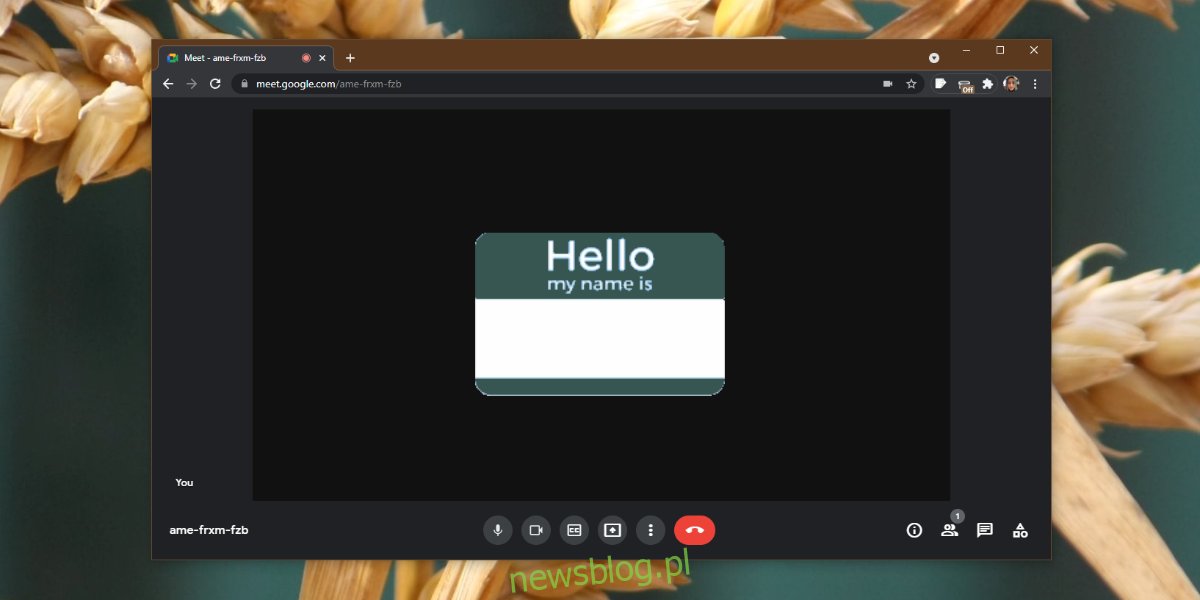
Jak zmienić nazwę w Google Meet
Jeżeli musisz zmienić nazwę, którą posługujesz się w trakcie spotkania Google Meet, pamiętaj, że nie możesz tego zrobić, gdy już uczestniczysz w spotkaniu. W przypadku, gdy jesteś gospodarzem spotkania, powinieneś to wykonać jeszcze przed jego rozpoczęciem.
Jako że organizatorzy spotkania muszą być zalogowani na swoje konta Google, zmiana nazwy na spotkaniu wiąże się z koniecznością aktualizacji jej na swoim koncie Google.
Jak zmienić nazwę na koncie Google
Możesz zmienić swoją nazwę na koncie Google w dowolnym momencie. Taka zmiana nie wpłynie na twój adres e-mail, ale może spowodować aktualizację twojego imienia i nazwiska w kontaktach oraz w wiadomościach, które wysyłasz za pomocą usług Google.
Aby dokonać zmiany, odwiedź stronę swojego konta Google, klikając ten link.
Jeśli zajdzie taka potrzeba, zaloguj się ponownie.
Wybierz zakładkę Informacje osobiste w menu po prawej stronie.
Kliknij na swoje imię i nazwisko (jeśli poprosi o ponowne zalogowanie, zrób to).
Wprowadź nową nazwę i kliknij Zapisz.
Gdy następnym razem dołączysz do spotkania w Google Meet, inni uczestnicy zobaczą cię z nową nazwą.
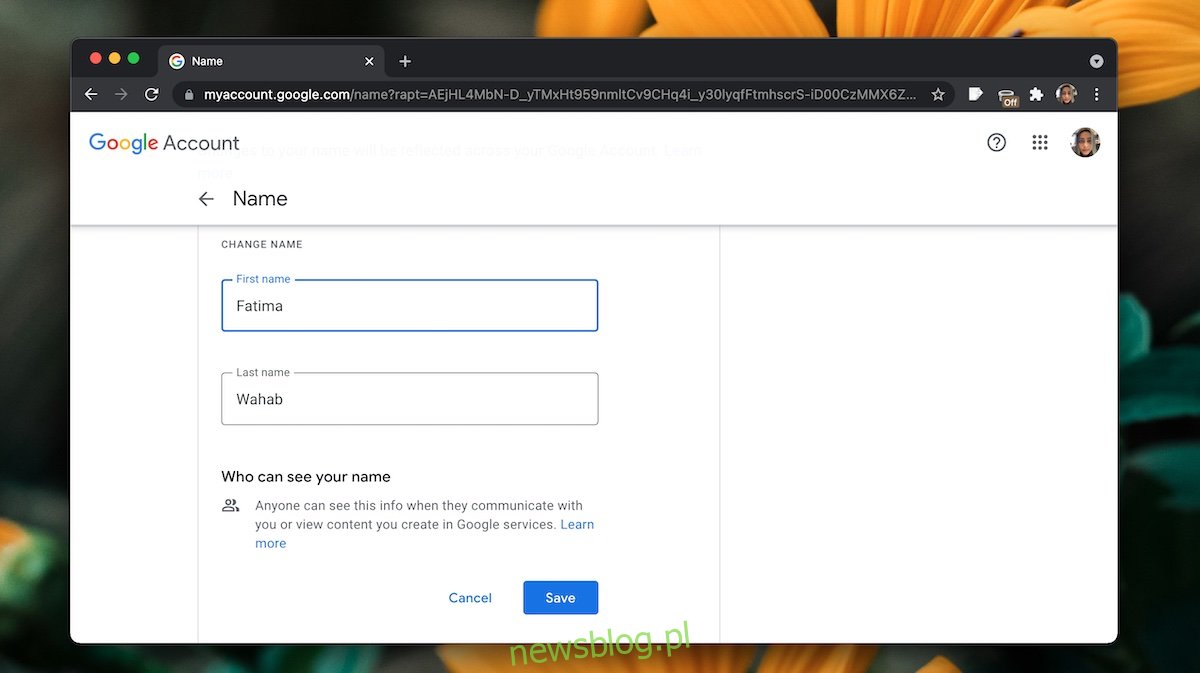
Zmiana anonimowej nazwy w Google Meet
Jeżeli dołączasz do spotkania Google Meet jako anonimowy użytkownik, czyli bez logowania się na konto Google, będziesz musiał wpisać swoją nazwę przed wysłaniem prośby o dołączenie. Warto zaznaczyć, że nazwa ta nie może być zmieniana w trakcie spotkania. Aby to zrobić, musisz opuścić spotkanie i dołączyć ponownie.
Ten proces może być skomplikowany; po ponownym dołączeniu do spotkania z nową nazwą, będziesz musiał czekać na akceptację ze strony gospodarza, co może być trudne w kontekście przebiegu spotkania.
Aby to zrobić, najpierw opuść spotkanie, klikając przycisk Rozłącz.
Zobaczysz ekran z przyciskiem Dołącz ponownie.
Kliknij na ten przycisk.
Wprowadź nazwę, którą chcesz użyć.
Następnie kliknij Poproś o dołączenie.
Czekaj, aż gospodarz spotkania pozwoli ci na powrót.
Pojawisz się w spotkaniu z nową nazwą.
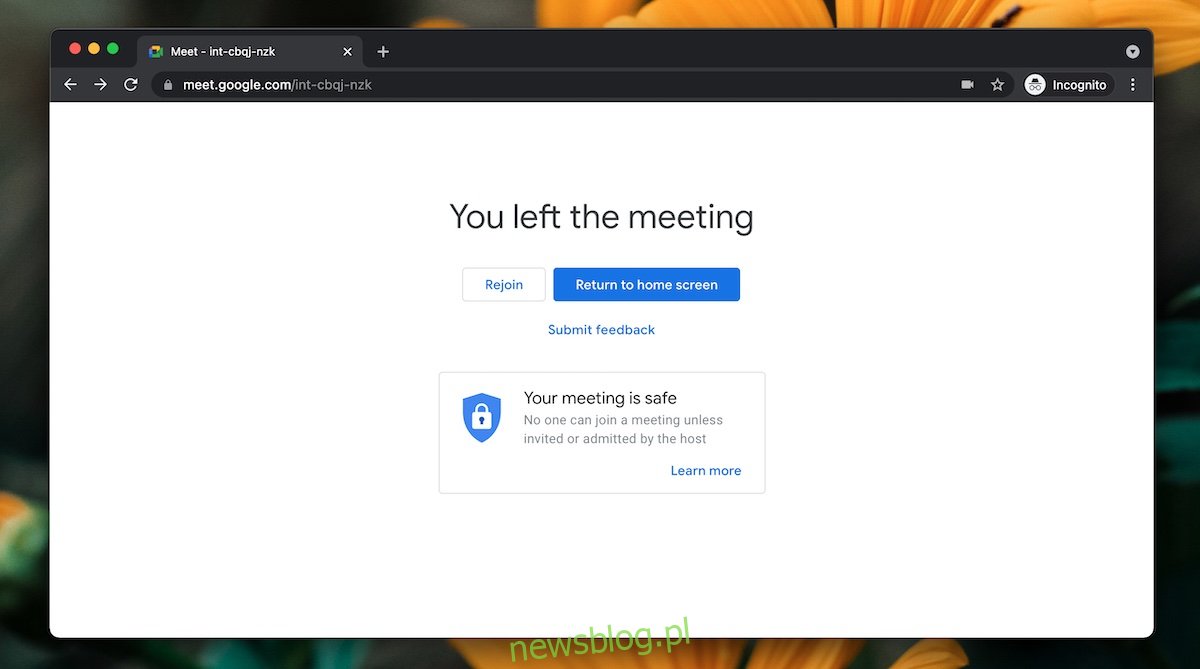
Podsumowanie
Nazwy używane w trakcie spotkań mają istotne znaczenie, ponieważ pomagają w identyfikacji uczestników. Gospodarz spotkania może na przykład zadecydować o wyciszeniu użytkownika, którego rozpozna po imieniu. Gdyby uczestnicy mogli zmieniać swoje nazwy w trakcie spotkania, zarządzanie spotkaniem stałoby się znacznie trudniejsze. Dlatego warto mieć uzasadniony powód do zmiany nazwy i poinformować gospodarza za pośrednictwem czatu o zamiarze dokonania takiej zmiany.
newsblog.pl
Maciej – redaktor, pasjonat technologii i samozwańczy pogromca błędów w systemie Windows. Zna Linuxa lepiej niż własną lodówkę, a kawa to jego główne źródło zasilania. Pisze, testuje, naprawia – i czasem nawet wyłącza i włącza ponownie. W wolnych chwilach udaje, że odpoczywa, ale i tak kończy z laptopem na kolanach.